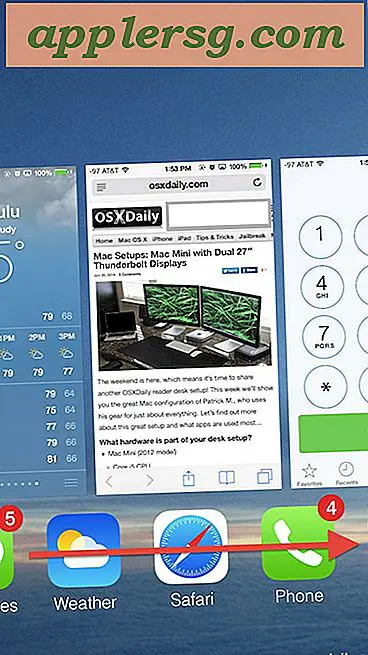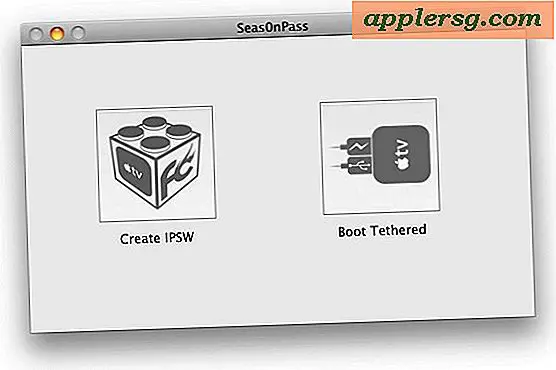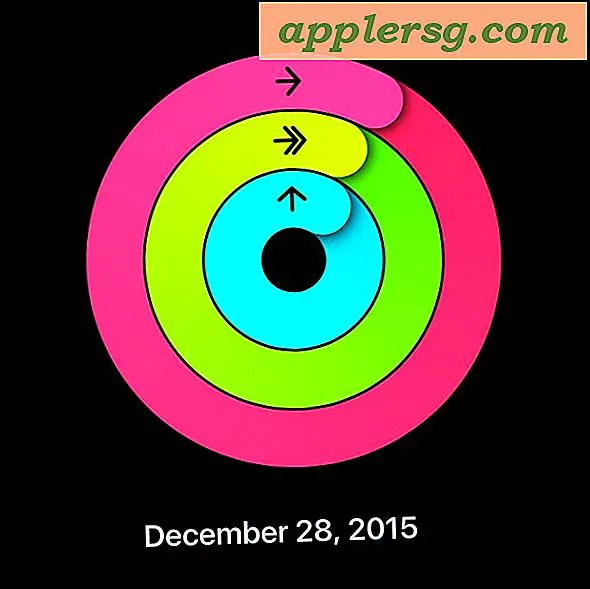Come stampare su carta fotografica 4X6
Articoli di cui avrai bisogno
Windows Vista
Microsoft Word 2007
Esistono diversi modi per stampare su carta fotografica 4x6. Questo articolo spiega il modo più rapido con Windows Vista e Microsoft Word 2007. Quando acquisti carta fotografica, assicurati di verificare che il tipo che acquisti funzioni con la tua stampante. Alcuni tipi di carta fotografica lucida potrebbero funzionare solo con stampanti a getto d'inchiostro. Se la carta della stampante viene utilizzata sul tipo sbagliato di stampante, è possibile che la stampante sia danneggiata.
Apri Microsoft Word.
Aggiungi l'immagine o le informazioni che desideri stampare sulla carta fotografica. Per aggiungere una foto a Microsoft Word 2007, segui questi passaggi; 1) Fare clic sulla scheda "Inserisci"; 2) Fare clic sull'opzione "Immagine" nella sezione "Illustrazioni" (apparirà la finestra "Inserisci immagine"); e 3) Sfoglia il tuo computer per l'immagine che vuoi aggiungere. Quando trovi l'immagine che desideri aggiungere, fai clic sul pulsante "Inserisci" nella finestra "Inserisci immagine". L'immagine verrà aggiunta.
Fare clic sul pulsante "Office". Selezionare l'opzione "Stampa".
Fare clic sul pulsante "Proprietà".
Seleziona l'opzione "Stampa foto senza bordi" nella scheda "Collegamenti per la stampa".
Seleziona la casella a discesa "Formati carta:" e seleziona l'opzione della scheda "Senza bordi 4x6 pollici".
Fare clic sul pulsante "OK". Questo ti riporta alla finestra "Stampa". Fare nuovamente clic sul pulsante "OK". La tua foto verrà stampata.